시트를 작성할 때 일반 평면, 일람표, 상세 정보, 단면 및 입면의 뷰를 추가할 수 있습니다. 시트 그룹을 시트 세트로 게시하거나 플롯할 수 있습니다.
- 신속 접근 도구막대에서 프로젝트 네비게이터
 를 클릭합니다.
를 클릭합니다. - 프로젝트 네비게이터에서 시트 탭을 클릭합니다.
- 시트를 추가할 하위 디렉토리로 이동합니다.
디렉토리를 마우스 오른쪽 버튼으로 클릭한 다음 새로 만들기
 하위 세트를 클릭하여 하위 디렉토리를 작성할 수 있습니다.
하위 세트를 클릭하여 하위 디렉토리를 작성할 수 있습니다. - 하위 디렉토리를 마우스 오른쪽 버튼으로 클릭하고 새로 만들기
 시트를 클릭합니다.
시트를 클릭합니다. - 새 시트 대화상자에서 번호 및 시트 제목을 지정하고 확인을 클릭합니다.
새 시트가 작성되지만 열리지는 않습니다.
- 새 시트를 두 번 클릭하여 엽니다.
- 프로젝트 네비게이터에서 뷰 탭을 클릭합니다.
- 뷰 디렉토리에서 시트에 배치할 뷰 도면으로 이동합니다. 주의: 시트에 일람표를 배치하려면 먼저 뷰포트를 시트에 추가해야 합니다. 다음을 클릭합니다.

 을 클릭하고
시트에서 뷰포트 창을 지정합니다.
을 클릭하고
시트에서 뷰포트 창을 지정합니다. - 뷰 도면을 시트로 끕니다.
시트에서 뷰 크기를 변경하려면 마우스 오른쪽 버튼을 클릭하고 새 축척을 선택합니다.
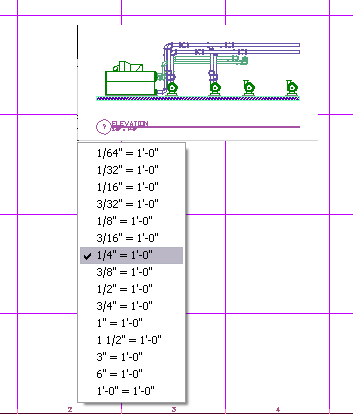 주: 상세 뷰, 단면도 또는 입면도를 배치할 경우 해당 뷰만 시트에 추가됩니다. 참조된 평면도 형상은 표시되지 않습니다.
주: 상세 뷰, 단면도 또는 입면도를 배치할 경우 해당 뷰만 시트에 추가됩니다. 참조된 평면도 형상은 표시되지 않습니다. - 뷰의 삽입점을 지정합니다.
- 뷰포트에서 그리드 표식을 끄려면 뷰포트 창 내부를 두 번 클릭합니다.
- 응용프로그램 상태막대에서 그리드를 선택 해제한 다음 뷰포트 창 외부를 두 번 클릭합니다.
시트에 둘 이상의 뷰를 배치할 수 있습니다. 또한 하나의 뷰를 둘 이상의 시트에 사용할 수도 있습니다.
소프트웨어의 기본 시트 템플릿에는 시트에 뷰를 배치하는 데 도움이 될 배치 그리드가 포함되어 있습니다. 이 그리드는 플롯 또는 DWF™ 출력에 포함되지 않습니다.
시트에서 뷰포트를 이동하려면 뷰포트 경계를 선택하고 상황에 맞는 메뉴의 기본 수정 도구를 사용합니다. 뷰포트 크기를 조정하여 뷰 도면에서 볼 수 있는 부분을 변경할 수 있습니다. 또한 뷰포트 내부를 두 번 클릭하여 모형 공간 뷰를 활성화할 수도 있습니다. 모형 공간 뷰를 활성화한 후 뷰포트 내부에서 뷰 도면을 이동하거나 줌할 수 있습니다. 뷰포트 외부를 두 번 클릭하여 모형 공간 뷰를 비활성화하고 도면 공간으로 돌아갑니다. 도면 공간에서 뷰포트 내부의 도면을 수정할 수 없습니다.
시트에 상세 뷰, 단면도 또는 입면도를 배치하는 경우 표식 번호 및 시트 번호는 소스 뷰 도면과 모형 공간 뷰 도면 모두에서 해석됩니다. 그러나 두 뷰 도면 중 하나에서 도면 이름 또는 디렉토리 위치를 변경하는 경우 표식 및 시트 번호 링크가 끊어집니다. 번호 링크를 자동으로 해석하려면 표식을 다시 작성해야 할 수도 있습니다.